Twitch é uma das plataformas de streaming de vídeo mais populares e a principal ferramenta para streamers de videogame. Embora o serviço de streaming funcione bem na maioria das vezes, às vezes você encontra o código de erro 5000 do Twitch. Esse erro é causado principalmente por problemas no lado do usuário, como dados em cache, extensões, etc..
Se você também estiver preocupado com o erro Twitch, código de erro 5000, conteúdo não disponível, aqui estão algumas dicas de solução de problemas para ajudá-lo a resolver o problema.
Como corrigir o código de erro 5000 do Twitch
1. Limpar cookies e cache
- Dados do navegador em cache antigos e corrompidos podem criar problemas com o streaming do Twitch, resultando no código de erro 5000 do Twitch.
- No entanto, os usuários relataram que limpar o cache do navegador os ajudou a resolver o erro. Siga as etapas para limpar o cache do navegador para o Chrome.
- No navegador Chrome, clique no Cardápio.
- Clique em Configurações.
- Clique em Avançado e role para baixo até o Privacidade e segurança seção.
- Clique no "Limpar dados de navegação”Opção.
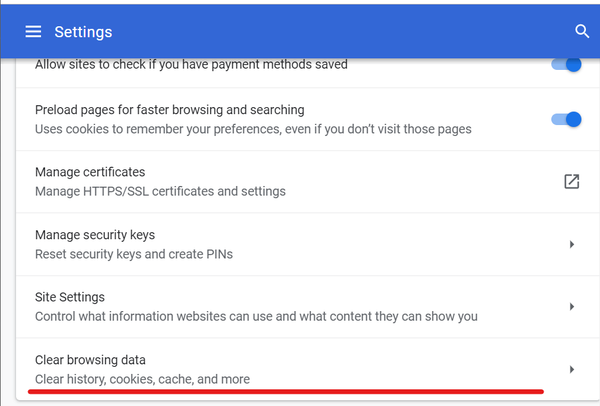
- Selecione o intervalo de tempo e marque “Cookies e outros dados do site”E “Imagens e arquivos em cache”Opção.
- Clique no Apagar os dados botão.
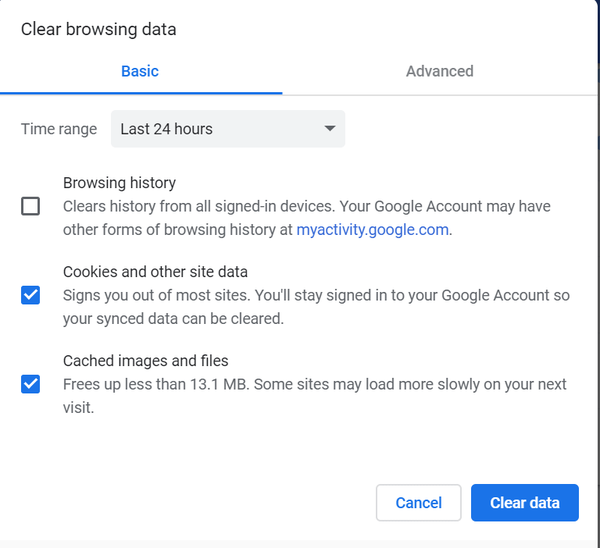
- Feche e reinicie o navegador Chrome. Tente transmitir o vídeo twitch com erro 5000 e verifique se há melhorias.
Os 3 principais navegadores para transmitir Twitch sem esforço
2. Verifique a compatibilidade da extensão
- O código de erro Twitch 5000 também pode ocorrer devido a um conflito de extensão de terceiros no Chrome.
- Verifique no navegador Chrome se há algum plug-in que possa não ser compatível com o serviço Twitch.
- No Chrome, clique no cardápio e selecione Mais ferramentas > Extensões.
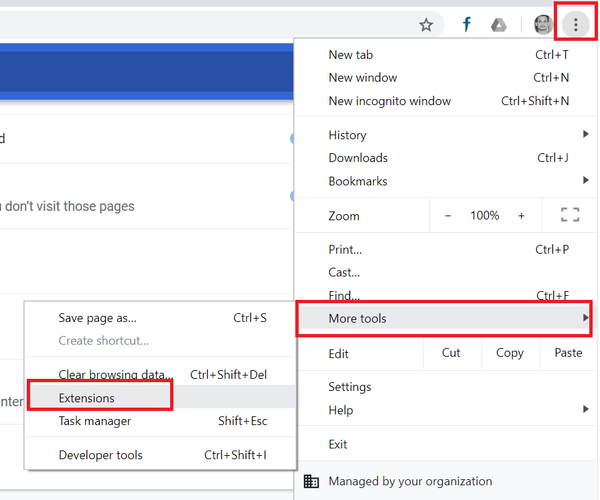
- Na lista de extensões, desative todas as extensões uma por uma.
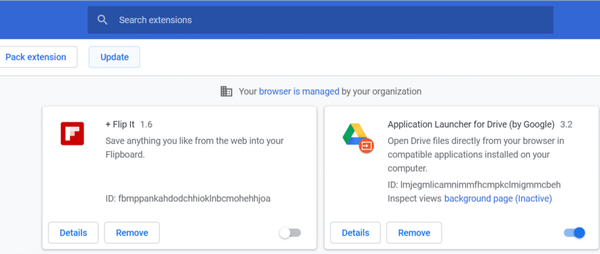
- Se você tem o Extensão Ghostery instalado, desative-o também. É um culpado conhecido por trás do problema de conteúdo de erro não disponível do Twitch.
- Agora abra o Twitch novamente e tente reproduzir o vídeo. Se o vídeo for reproduzido sem nenhum erro, comece habilitando todas as extensões uma por uma até encontrar a extensão problemática.
3. Libere o DNS
- Clique na barra de pesquisa e digite cmd.
- Clique com o botão direito no Prompt de comando e selecione Executar como administrador.
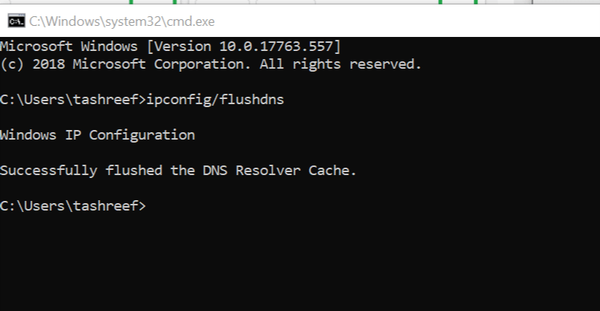
- No Prompt de Comando, digite o seguinte comando e pressione Enter.
ipconfig / flushdns - Feche o prompt de comando e reinicie o navegador Chrome. Tente transmitir o vídeo do Twitch novamente e verifique se há melhorias.
E é assim que você pode corrigir esse erro irritante do Twitch.
Por falar no Twitch, você também pode se interessar por estes guias:
- Boas transmissões com estes 4 softwares de transmissão ao vivo para Twitch
- 9 software de gravação de jogos para Windows 10 que não atrasa
- Contração muscular
- Erros Twitch
- windows 10
 Friendoffriends
Friendoffriends



